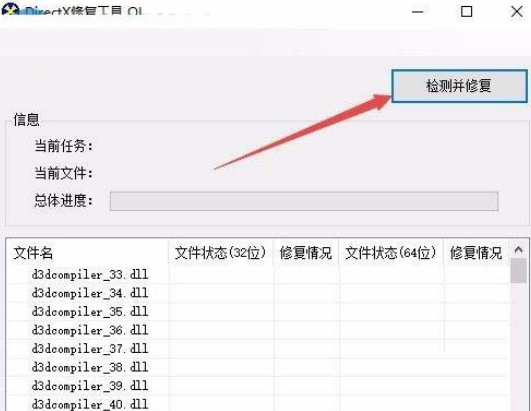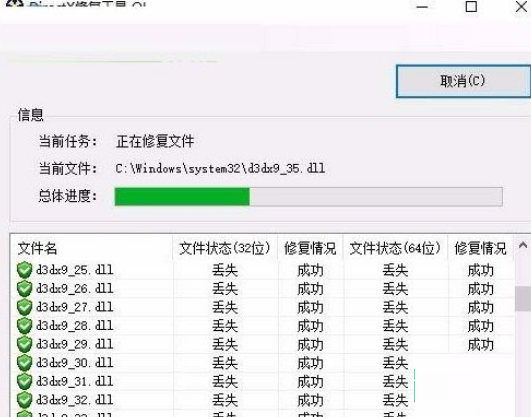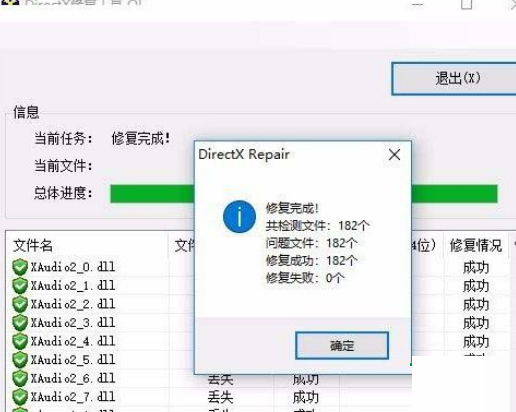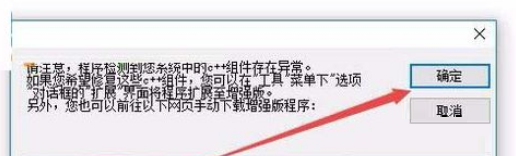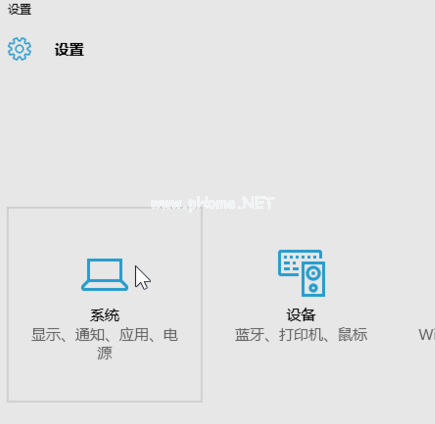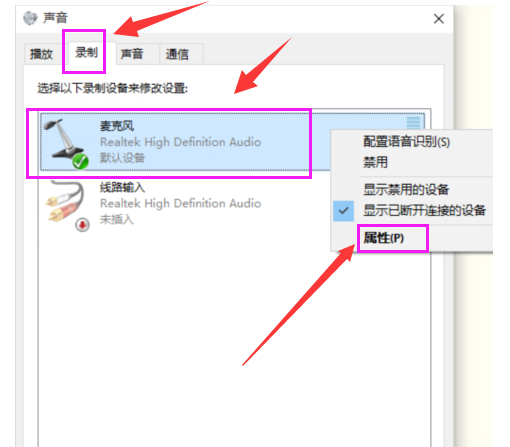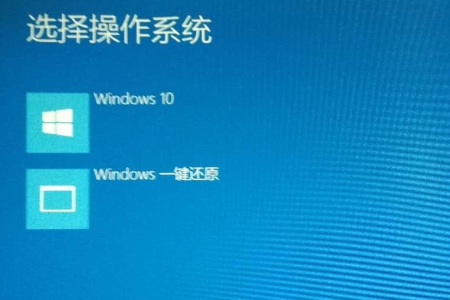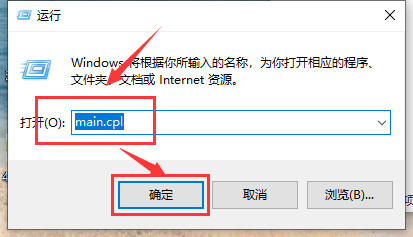Windows10系统之家 > Win10教程 >
Win10玩游戏提示由于找不到xinput1 3.dll无法继续执行代码怎么解决
- 作者:admin
- 时间:2023-07-18 21:46:15
最近有Win10 32位系统用户在玩某游戏的时候,反映说遇到提示由于找不到xinput1 3.dll无法继续执行代码,导致游戏中断无法玩耍,要如何解决呢,下面小编就为大家带来详细的解决方法介绍!
方法一:
1、大家可以自己在本站下载一个叫做:xinput1_3.dll的文件,下载之后将它复制粘贴到:c:\Windows\System32路径中即可!
2、粘贴之后接着使用鼠标右键单击左下角的开始图标,找到其中的“运行”并单击将它打开。也可以通过win+r调出运行程序!
3、进入到运行窗口之后在界面中输入下图中的命令,然后点击“确定”或是按下回车键来执行这段命令!
方法二:
1、大家可以使用Directx修复工具来进行修复,下载之后双击运行这款程序,然后在程序中点击“检测并修复”按钮进行检测!
2、等待软件检测成功之后我们就可以进行修复了!
3、系统修复成功之后大家就可以再次运行自己喜欢的游戏了!
4、有的用户在使用这款程序之后会被提示c++程序异常,多久啊可以使用“确定”按钮来进行修复!